Windows Server 2012 R2 路由功能部署
2021-04-12 20:25
标签:Windows Route Route Windows Server 2012 R2 路由功能配置完成。 Windows Server 2012 R2 路由功能部署 标签:Windows Route Route 原文地址:http://blog.51cto.com/lizmfinder/2112983
1.更改计算机名称,确定,重启计算机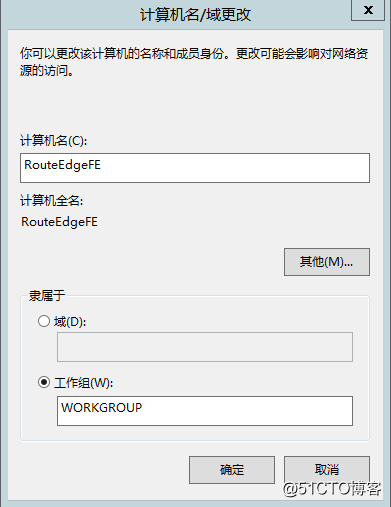
2.设置双网卡的IP地址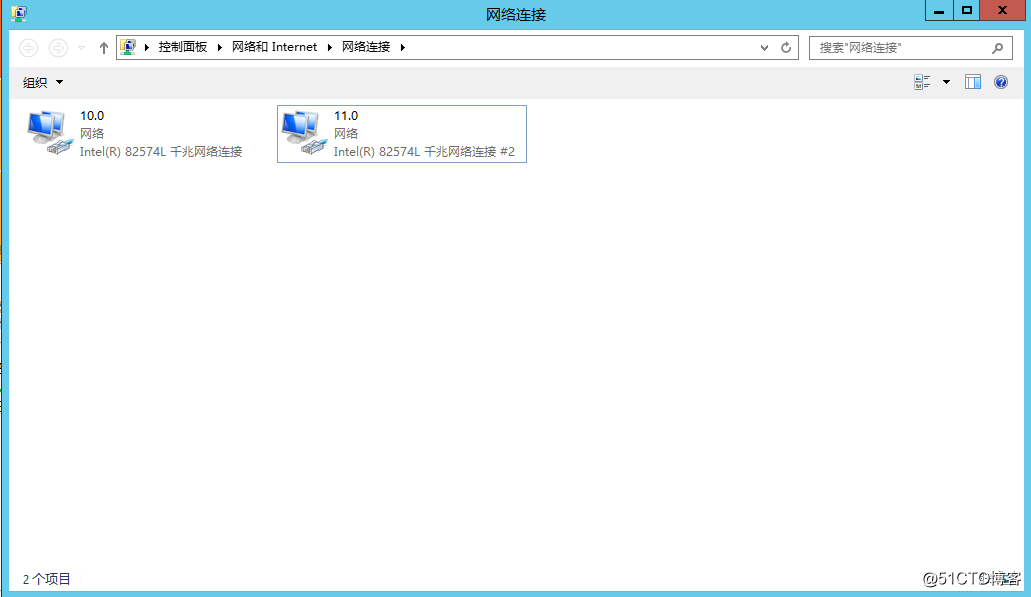
3.10.0网段设置IP地址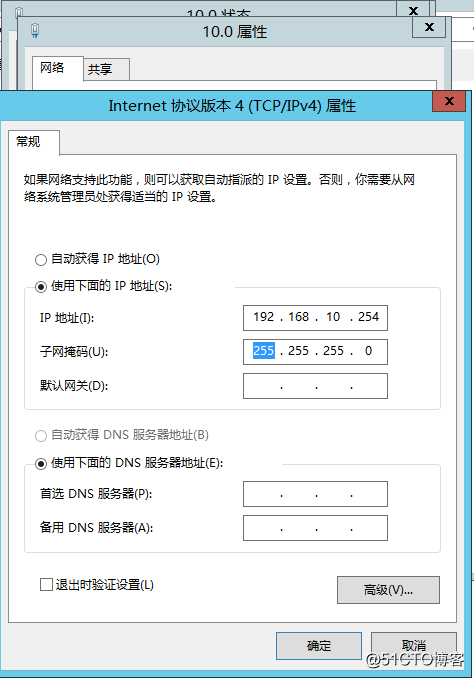
4.11.0网段设置IP地址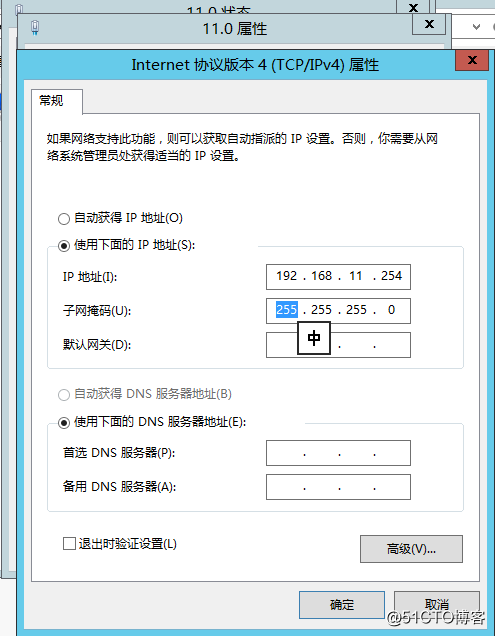
5.打开服务器管理器,选择添加角色和功能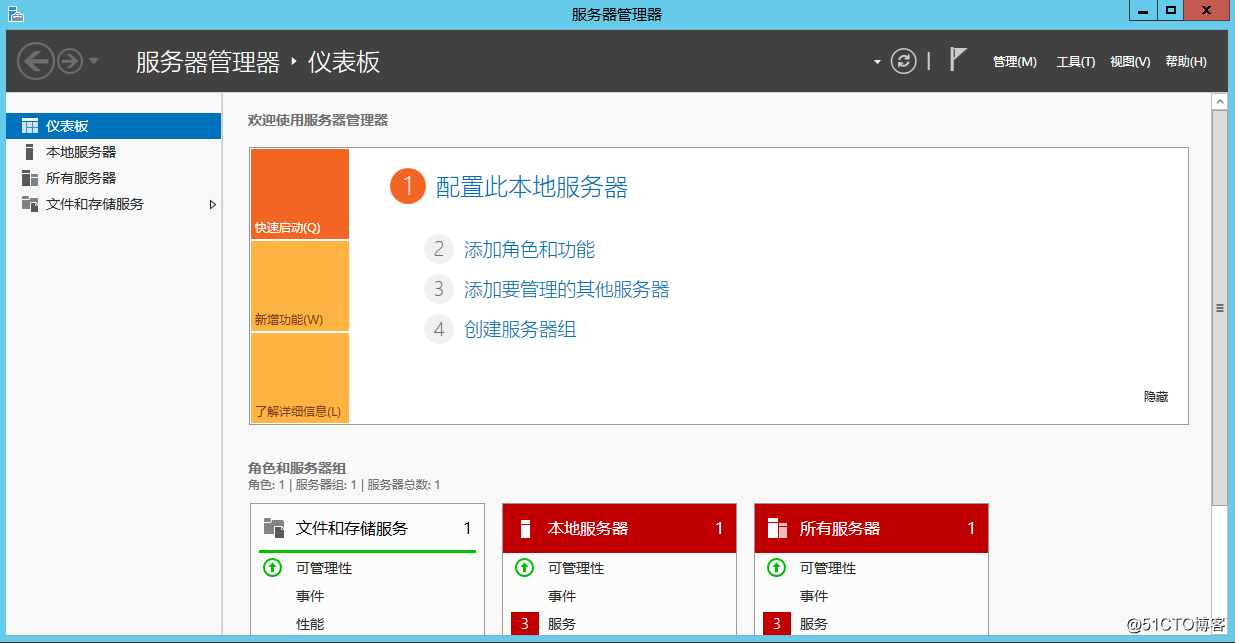
6.下一步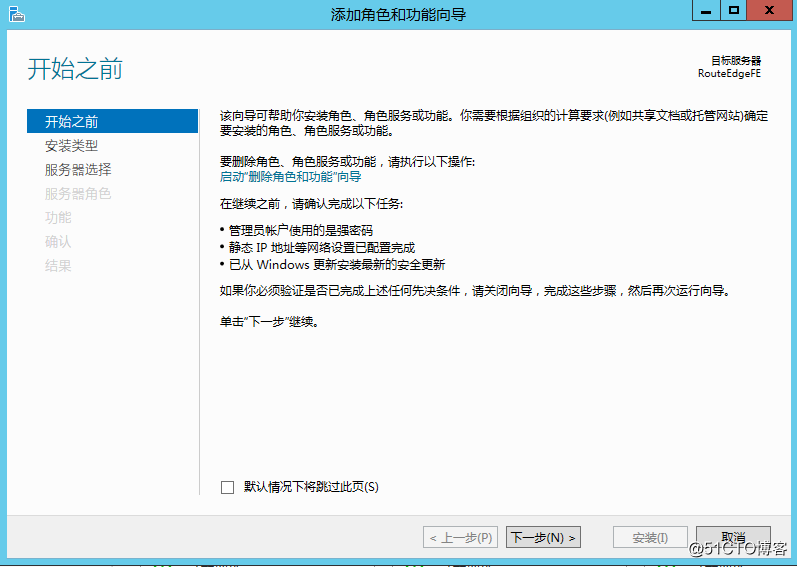
7.下一步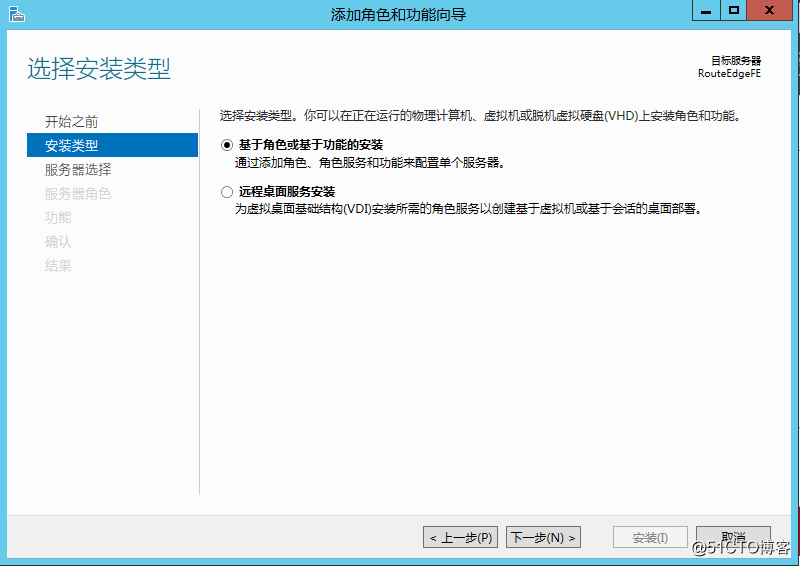
8.下一步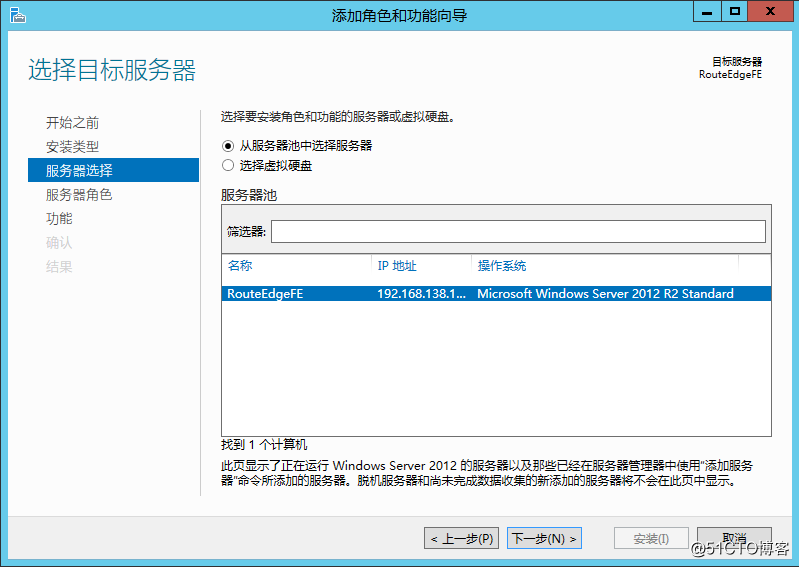
9.选择远程访问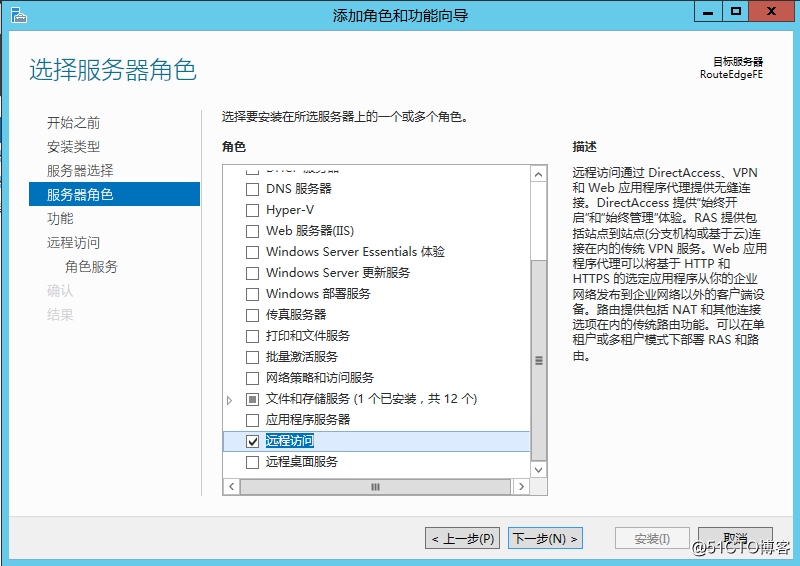
10.下一步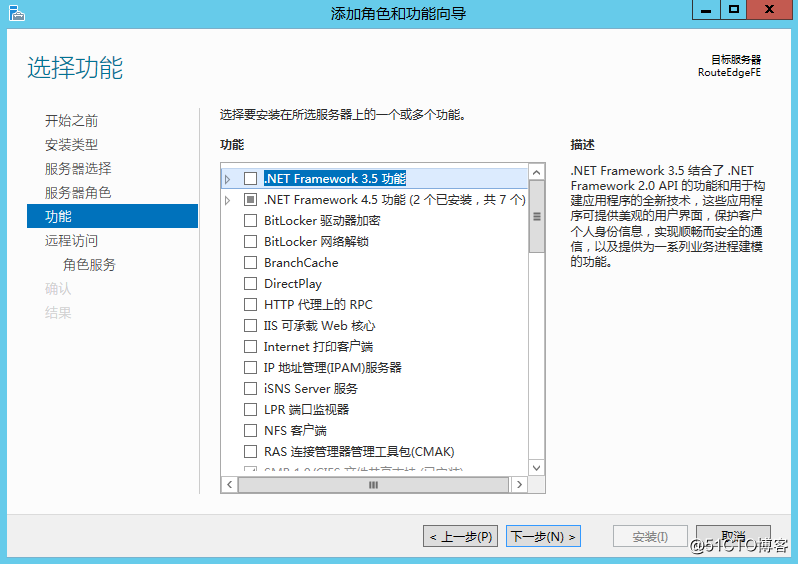
11.下一步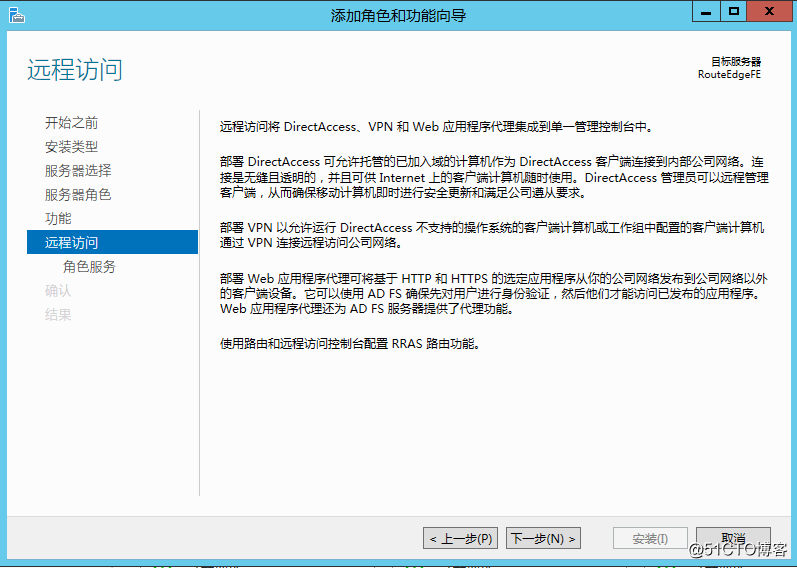
12.勾选路由,选择添加功能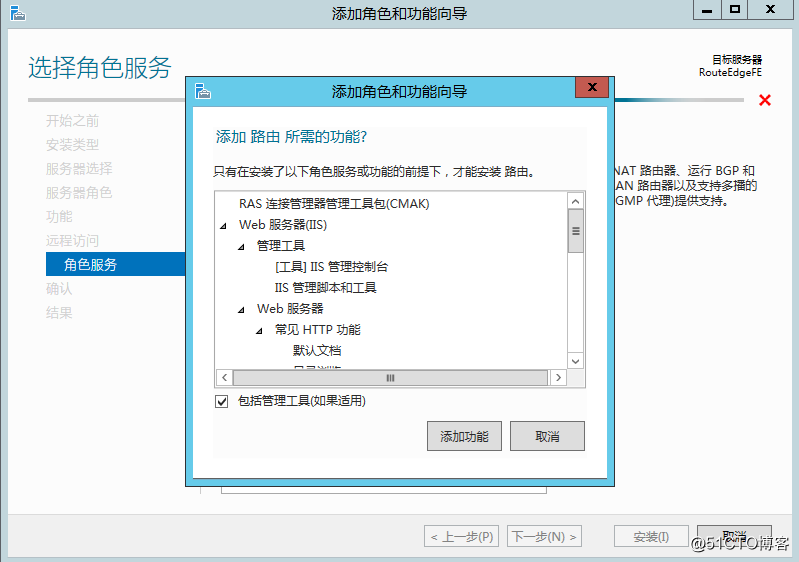
13.下一步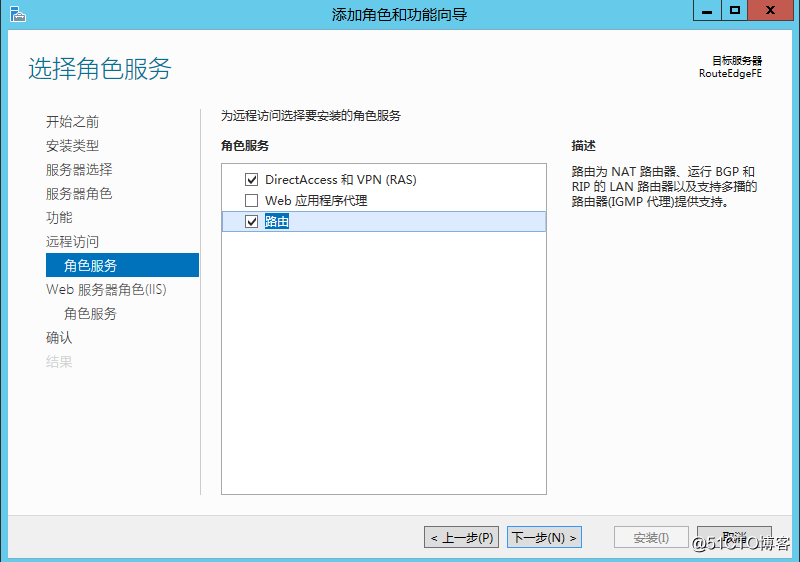
14.下一步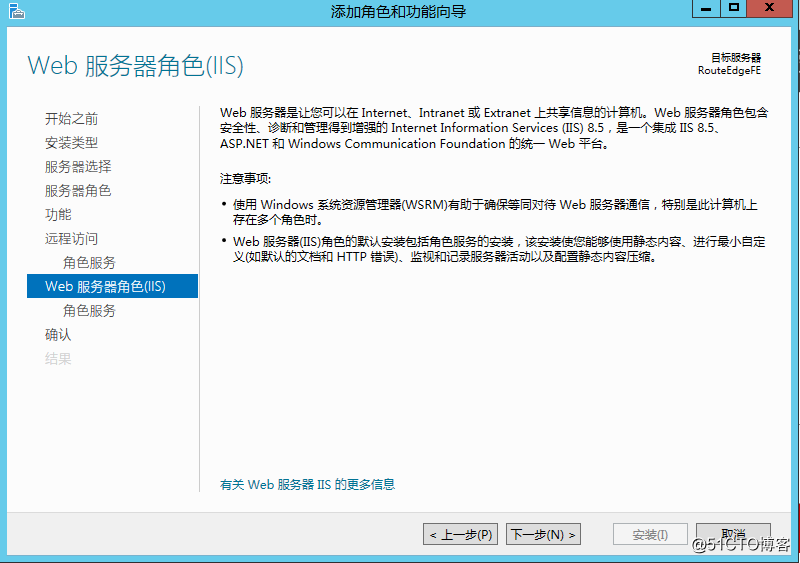
15.下一步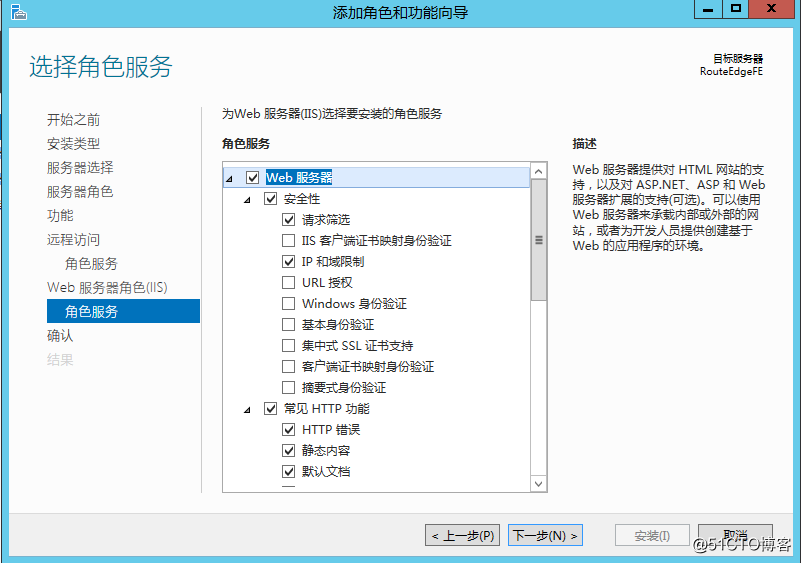
16.下一步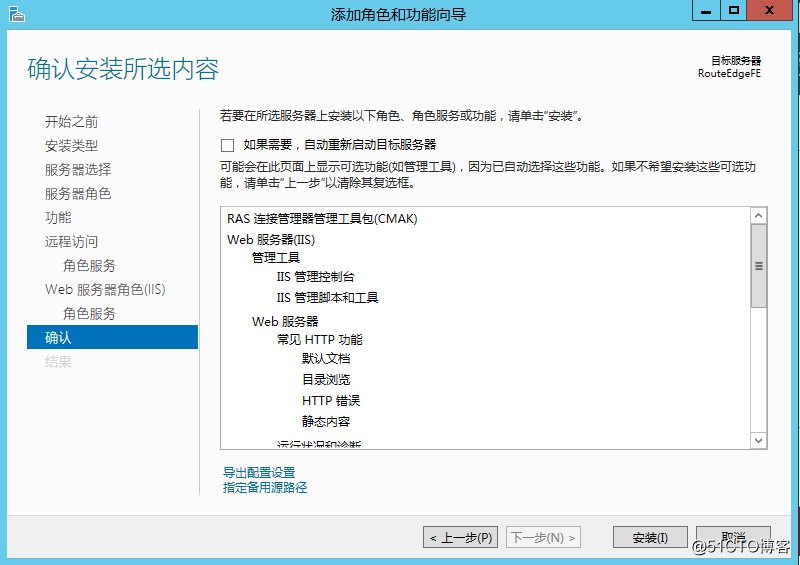
17.在服务器管理器中工具,选择路由和远程访问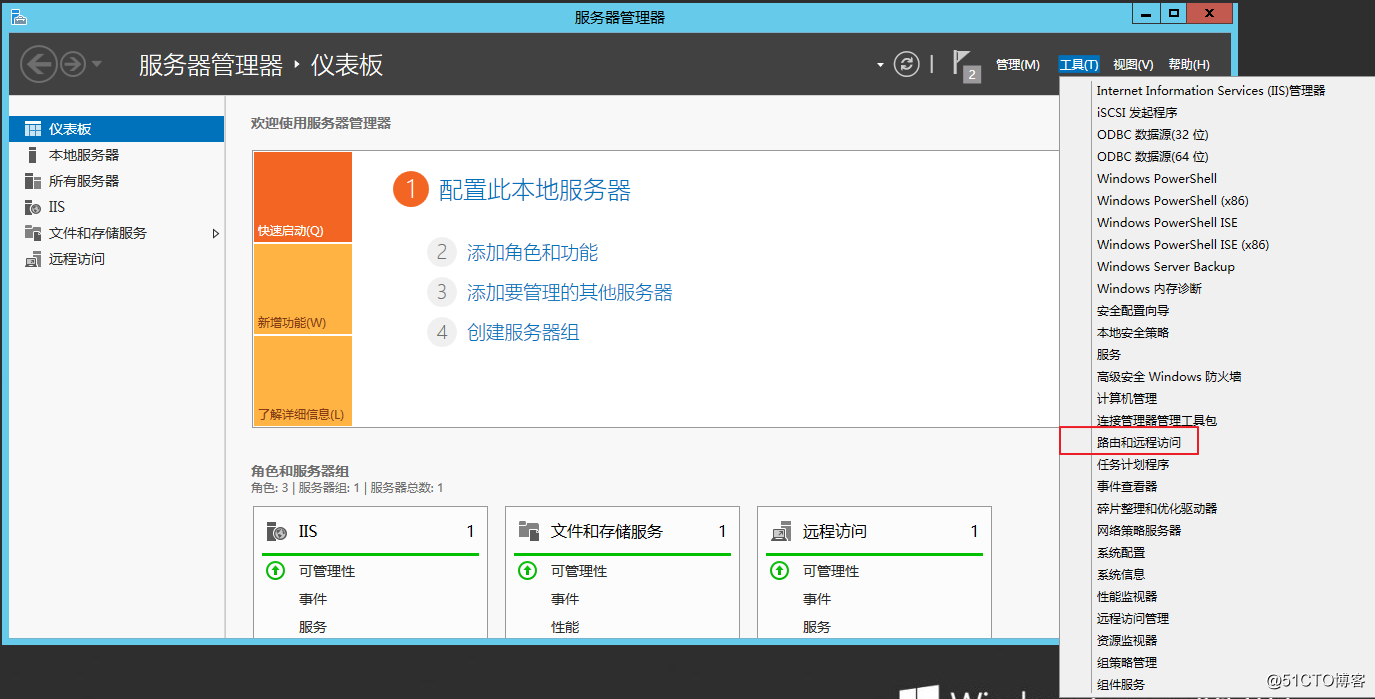
18.选中服务器名称,右键选择配置并启用路由和远程访问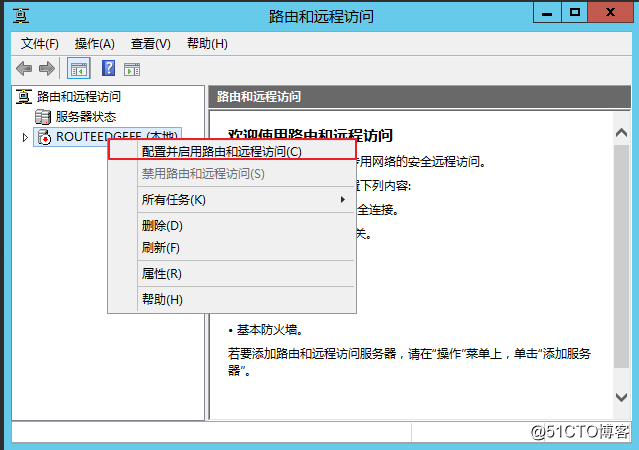
19.下一步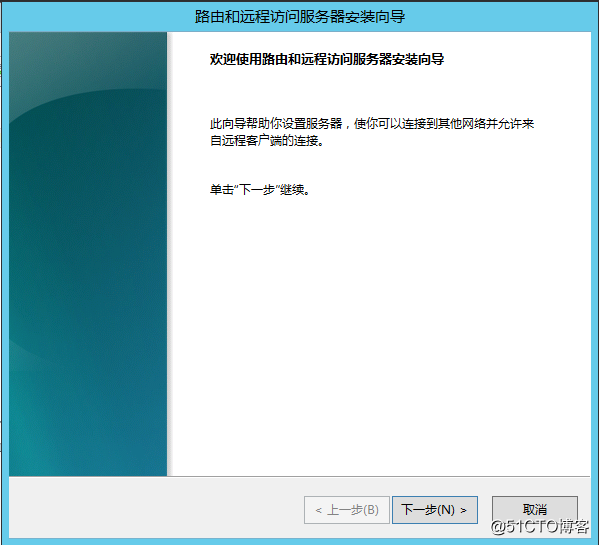
20.选择自定义配置,下一步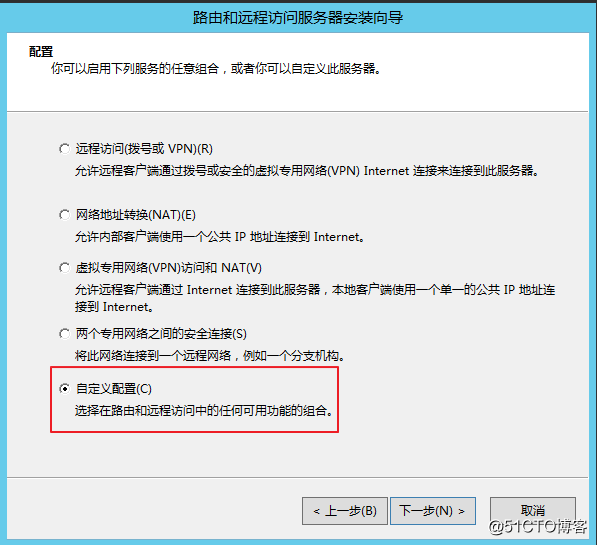
21.勾选LAN路由,下一步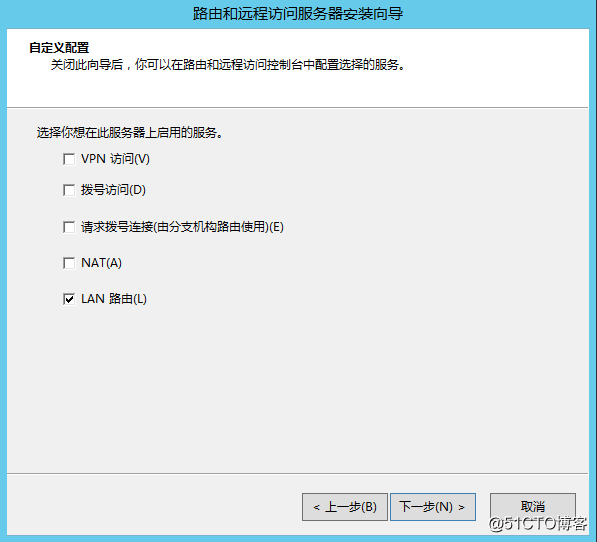
22.完成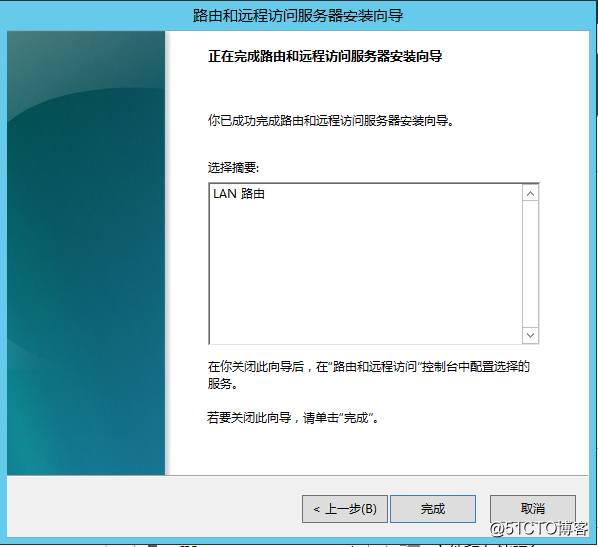
23.选择确定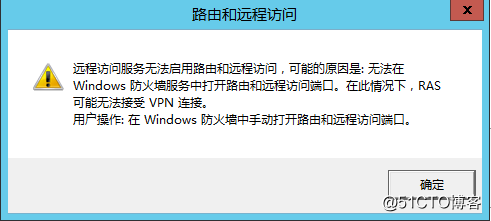
24.选择启用服务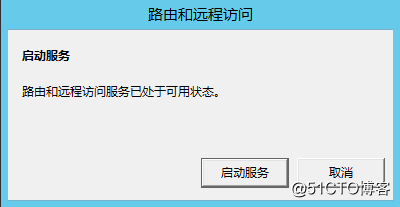
25.关闭防火墙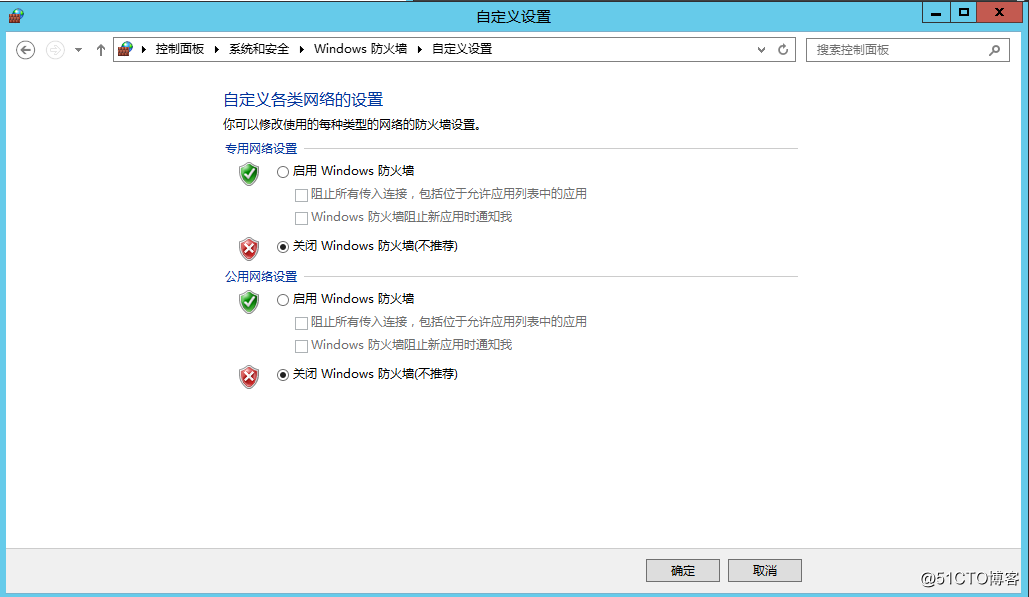
26.启用完成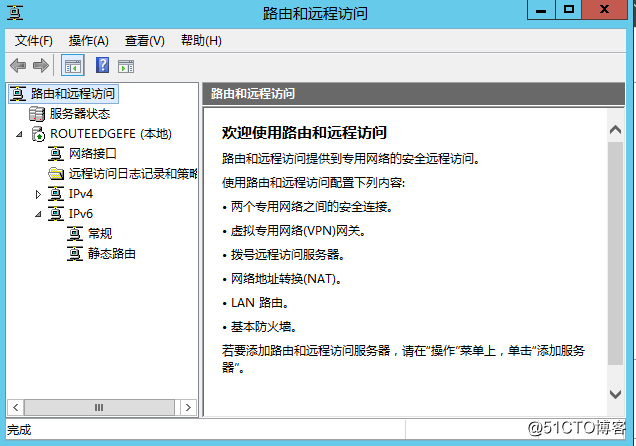
27.查看静态路由表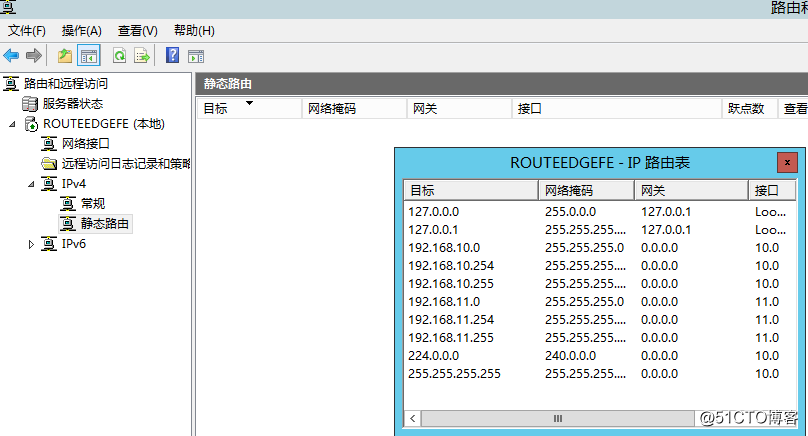
上一篇:网站设计必须做好哪些工作
下一篇:关于Windows系统密码抓取
文章标题:Windows Server 2012 R2 路由功能部署
文章链接:http://soscw.com/essay/74863.html